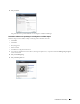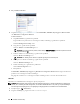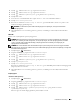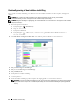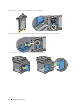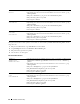Users Guide
Installation af ekstraudstyr 67
8
Drej skruen med uret.
9
Tænd printeren.
10
Udskriv rapporten om systemindstillinger for at bekræfte, at den nyinstallerede harddisk er registreret af printeren.
Oplysninger om udskrivning af en rapport om systemindstillinger findes under “Rapport/liste”.
11
Bekræft mængden af
Harddisk
på listen i rapporten om systemindstillinger under
Printeralternativer
.
Hvis harddisken ikke er på listen, skal du slukke for printeren, tage strømkablet ud og installere harddisken igen.
12
Hvis du har installeret harddisken, efter at du har installeret printerdriveren, skal du opdatere din driver ved at følge
instruktionerne for det operativsystem, du anvender. Hvis printeren er på et netværk, skal du opdatere driveren for
hver klient.
Harddisk kan kun specificeres på printerdriveren, når harddisk eller RAM-disk er tilgængelig på printerdriveren.
Opdatering af driveren, så harddisken detekteres
BEMÆRK: Driveropdatering er ikke påkrævet, når du bruger XPS-driver.
Når der anvendes PCL-driver
Windows 8/
Windows 8 x64/
Windows Server 2012
1
I Desktop-tilstand skal du hojreklikke i skærmens nederste venstre hjørne, og klik derefter på
Kontrolpanel
→
Hardware og lyd
(
Hardware
for Windows Server 2012)
→
Enheder og
printere
.
2
Højreklik på printer-ikonet på Dell C3765dnf Multifunction Color Laser Printer, og vælg
Printeregenskaber
.
3
Klik på fanen
Alternativer
, og vælg derefter Hent
information fra printer
.
4
Klik på
Anvend
, og klik derefter på
OK
.
5
Luk dialogboksen
Enheder og printere
.
Windows 7/
7 x64/
Server 2008 R2 x64
1
Klik på
Start
→
Enheder og printere
.
2
Højreklik på printer-ikonet på Dell C3765dnf Multifunction Color Laser Printer, og vælg
Printeregenskaber
.
3
Klik på fanen
Alternativer
, og vælg derefter Hent
information fra printer
.
4
Klik på
Anvend
, og klik derefter på
OK
.
5
Luk dialogboksen
Enheder og printere
.